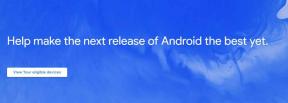Kako popraviti težave s polnjenjem AirPods ali Airpods Pro
Miscellanea / / August 05, 2021
Če se vaš AirPods ali njegova različica Pro sooča s težavami pri polnjenju, vam bodo podani popravki v tem priročniku prišli prav. Te brezžične slušalke Bluetooth, ki jih je ustvaril Apple, so med najboljšimi v svojem razredu. Vse skupaj je povzročilo revolucijo v industriji brezžičnih slušalk.
Z impresivnim vgrajenim mikrofonom, ki omogoča aktivno odpravljanje hrupa, vam omogoča tudi interakcijo z Applovim osebnim asistentom, imenovanim Siri. Prav tako lahko enostavno telefonirate. Potem je možnost, da se dvakrat dotaknete, da zaustavite glasbo, ali samodejno zaustavitev glasbe, ko ti AirPods vzamejo iz ušes, resnično češnja na torti.
Če govorimo o življenjski dobi baterije, dobite do 5 ur poslušanja z enim polnjenjem ali več kot 24 ur poslušanja s polnilnim ohišjem. Vendar ni vedno tako. Nekateri uporabniki imajo potožil da se soočajo s težavami pri polnjenju na svojih AirPods ali njegovih različicah Pro. Če ste tudi vi med njimi, vam bo ta vodič prav prišel. Upoštevajte spodnje nasvete in težave z polnjenjem boste lahko odpravili na svojih AirPods.

Vsebina
-
1 Kako odpraviti težave s polnjenjem AirPods ali AirPods Pro
- 1.1 Popravek 1: Preverite različico AirPods
- 1.2 Popravek 2: Nekateri drugi osnovni popravki
- 1.3 Popravek 3: Pravilno namestite polnilno blazinico
- 1.4 Popravek 4: Preverite vtičnice
- 1.5 Popravek 5: Preverite kable in polnilnik, združljiv s Qi
- 1.6 Popravek 6: Ponastavite AirPods
Kako odpraviti težave s polnjenjem AirPods ali AirPods Pro
Spodaj je navedenih nekaj načinov, s katerimi bi lahko odpravili zgoraj omenjeno težavo. Za isto ni nobenega univerzalnega popravka. Zato si oglejte vsako od teh popravkov, dokler ne dosežete uspeha.
Popravek 1: Preverite različico AirPods

Za začetek se prepričajte, da različica AirPods, ki jo uporabljate, dejansko podpira tehnologijo brezžičnega polnjenja. Za nenadoma to polnjenje podpirata AirPods 2. generacije in AirPods Pro. če uporabljate katero od prejšnjih zgradb, način brezžične metode ne bo uspel, kot želite.
Popravek 2: Nekateri drugi osnovni popravki

Namesto da bi se takoj lotili naprednih popravkov, vam predlagamo, da začnete pri osnovnih. Za začetek vstavite AirPods v ohišje za polnjenje in nato zaprite pokrovčke. Zdaj polnite AirPods in ohišje vsaj 15 minut. Uporabljajte samo uradni kabel, ki ste ga morda dobili skupaj s temi ušesnimi čepki. Preverite, ali odpravlja težave s polnjenjem na vaših AirPods.
Popravek 3: Pravilno namestite polnilno blazinico

Če pa imate ohišje za brezžično polnjenje in uporabljate polnilnik, združljiv s Qi, se prepričajte, da je namestitev pravilna. Z drugimi besedami, ohišje boste morali postaviti tako, da bo lučka stanja obrnjena navzgor. Ta lučka se mora sprva vklopiti za nekaj sekund, nato pa se bo izključila. Če pa se na začetku ne vklopi, boste morda morali ohišje znova postaviti.
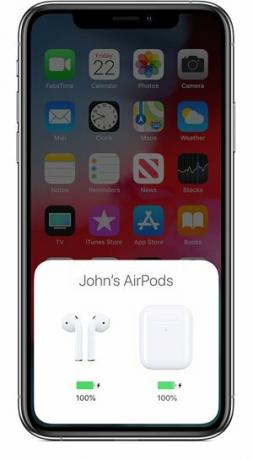
Med izvajanjem vseh teh popravkov vam ponovno svetujemo, da uporabljate samo uradni kabel. Zdaj ohišje z dvema AirPodoma postavite bližje vašemu iPhoneu (prepričajte se, da sta seznanjena). Zdaj bi morali videti ikono za polnjenje poleg ikone baterije v napravi. Preizkusite zgoraj omenjene točke in nam sporočite, ali lahko odpravite težave s polnjenjem na svojih AirPods ali različici Pro.
Popravek 4: Preverite vtičnice
Prepričajte se tudi, da vtičnica, na katero je priključena naprava, deluje in deluje. Za to poskusite v to vtičnico priključiti katero koli drugo napravo in preverite, ali se druga naprava polni ali ne. Če se težava pojavlja pri zadnji napravi, je verjetno čas, da spremenite vtičnico. To bi moralo odpraviti težave s polnjenjem AirPods ali AirPods Pro. Če ne, nadaljujte z naslednjim popravkom.
Popravek 5: Preverite kable in polnilnik, združljiv s Qi

V istem vrstnem redu vas prosimo, da preverite tudi kabel. Poskusite s tem kablom polniti kateri koli drugi AirPods ali vaš iPhone in preverite, ali daje želene rezultate. V nasprotnem primeru boste morda morali rezervirati nov komplet kablov z Appleovih spletnih mest. Če uporabljate polnilnik, združljiv s Qi, preverite, ali je kabel trdno priključen na polnilnik. Oglejte si tudi drugi konec in se prepričajte, da je pravilno priključen v električno vtičnico.
Popravek 6: Ponastavite AirPods
Če nobena od zgornjih metod ni uspela dati zadovoljivih rezultatov, lahko razmislite o ponastavitvi AirPodov. Evo, kako bi to lahko storili:

- Oba AirPoda naj bosta v ohišju.
- Nato odprite pokrov ohišja.
- Pritisnite gumb za nastavitev (ki je na zadnji strani ohišja) približno 20 sekund.
- Lučka na vašem ohišju naj se iz utripajoče bele spremeni v utripajočo rumeno. To pomeni, da je ponastavitev končana. Zdaj poskusite polniti AirPods, težavo je treba odpraviti.
S tem zaključujemo vodnik o tem, kako odpraviti težave s polnjenjem na AirPods in AirPods Pro. Za isto smo razdelili šest različnih metod. Vsakdo, ki bi moral delati za vas. Sporočite nam, katera metoda je to uspela odpraviti. Zaokrožujem, tukaj je nekaj Nasveti in triki za iPhone, Nasveti in triki za računalnike, in Nasveti in triki za Android da bi morali to tudi preveriti.